Einstellungs-Wettrüsten
Chrome Tab-Vorschauen abschalten
von
Gaby
Salvisberg - 24.04.2023
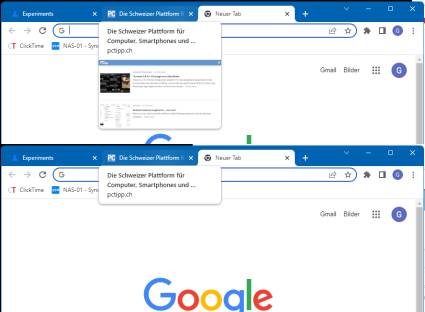
Foto: PCtipp.ch
In Googles Webbrowser Chrome lassen sich (jetzt noch) die Tab-Vorschauen abschalten, die beim Drüberfahren per Maus erscheinen.
Die Pop-ups, die in der Desktop-Version von Google Chrome beim mäusischen Drüberfahren über die Tabs erscheinen, stossen nicht bei allen Usern auf Gegenliebe. Siehe hierzu auch diesen Artikel.
Die Pop-ups zeigen in der Regel Vorschaubilder der Webseiten, die in den jeweiligen Tabs geöffnet sind. Wer sich daran stört, kann zumindest die Vorschauen deaktivieren, sodass nur noch die Adresse und der Seitentitel ohne Vorschau-Thumbnail im Pop-up erscheinen.
Die hierzu erforderliche Einstellung ist aber in einem kürzlichen Update stillgelegt worden. Um sie wieder hervorzuzaubern, ist ein zusätzlicher Trick nötig.
Lösung: Tippen Sie in Chrome die Zeichenfolge chrome://flags in die Adresszeile und drücken Sie Enter. Tippen Sie im Suchfeld oben zunächst m110 ein. Schalten Sie die Option Temporarily unexpire M110 flags auf Enabled. Damit die Einstellung wirkt, klicken Sie unten rechts auf den Button Relaunch (Browser neu starten).
Hinweis: Wie man im Text zum Flag «Temporarily unexpire M110 flags» sieht, steht dort auch «These flags will be removed soon». Es wird daher nur eine Frage der Zeit sein, bis diese Flags komplett verschwinden und sich die Vorschaubilder nicht mehr ausschalten lassen.
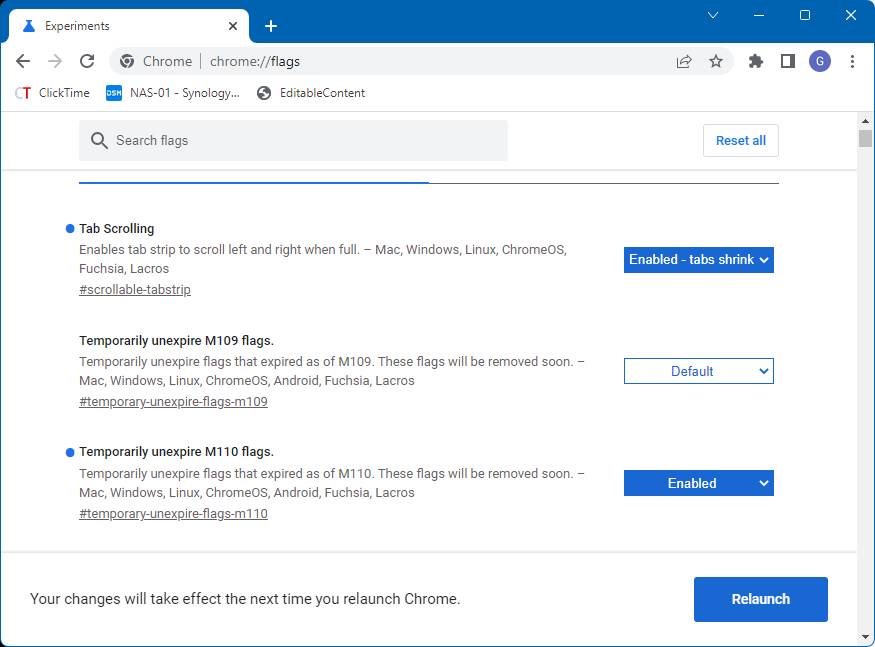
Die Einstellung «Temporarily unexpire M110 flags» lässt sich auf Enabled stellen.
(Quelle: PCtipp.ch )
Erst jetzt taucht das früher bereits beschriebene Einstellungs-Flag wieder auf. Suchen Sie daher nach tab-ho und schalten Sie das gefundene Tab Hover Card Images auf Disabled. Ein erneuter Klick auf Relaunch wird den Browser neu starten, schon sind die Vorschaubilder verschwunden.
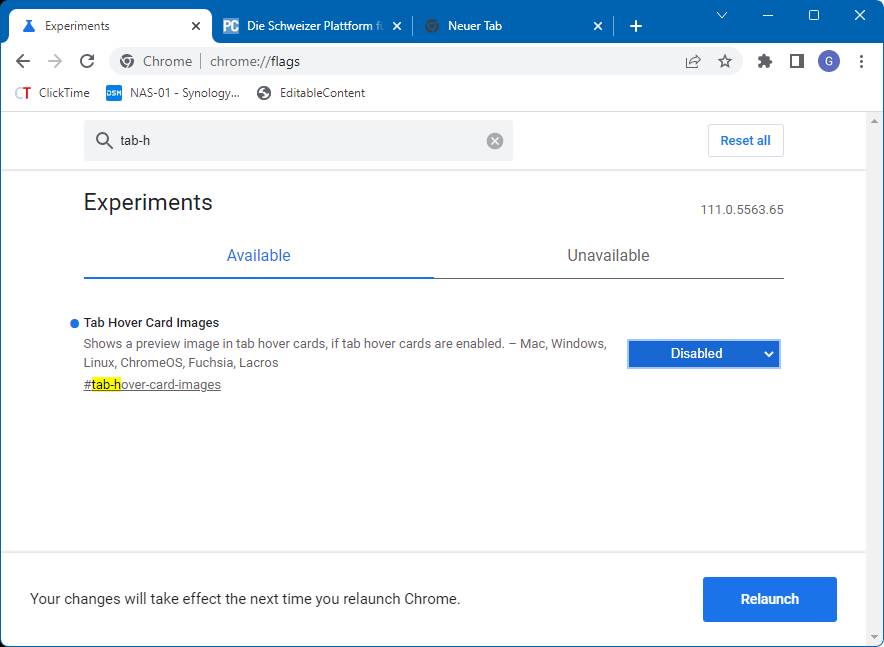
Die Einstellung «Tab Hover Card Images»
(Quelle: PCtipp.ch )